So verwandeln Sie einen Beitrag in eine Seite in WordPress
Veröffentlicht: 2021-06-24Suchen Sie nach Möglichkeiten, Ihre Posts in Seiten umzuwandeln? In diesem Tutorial zeigen wir Ihnen verschiedene Möglichkeiten, einen Beitrag in eine Seite in WordPress umzuwandeln.
Wenn Sie WordPress verwendet haben, wissen Sie wahrscheinlich, dass Sie ganz einfach Beiträge und Seiten erstellen und auf verschiedene Weise anpassen können. Sie können beispielsweise die Layouts, Elemente und Funktionalitäten dieser Beiträge und Seiten ändern.
Es kann jedoch Situationen geben, in denen Sie einen Beitrag möglicherweise in eine Seite auf Ihrer Website umwandeln müssen. Bevor wir Ihnen zeigen, wie es geht, wollen wir den Unterschied zwischen einer Seite und einem Beitrag verstehen.
Was ist der Unterschied zwischen einem Beitrag und einer Seite?
Auch wenn sie ähnlich erscheinen mögen, dienen Posts und Seiten sehr unterschiedlichen Zwecken. Sowohl Posts als auch Seiten stellen Ihren Besuchern Informationen zur Verfügung, aber während Sie Posts in einem bestimmten Zeitraum oder für einen bestimmten Zeitraum hinzufügen, sind Seiten nicht zeitkritisch und sie neigen dazu, auf Ihrer Website auf unbestimmte Zeit zu existieren . Einige der häufigsten Seiten sind die Homepage, Über uns, Blog, Dokumentation und Kontaktseite.
Mit anderen Worten, Sie erstellen Beiträge, damit Sie Ihre Website ständig mit neuen Informationen aktualisieren können, die zu verschiedenen Kategorien gehören. Dazu können Blogbeiträge, Ankündigungen, Berichte und vieles mehr gehören, die Sie auf verschiedenen Seiten Ihrer Website anzeigen.
Darüber hinaus können Sie einen Beitragstyp gruppieren und eine Kategorie erstellen, in der alle Beiträge ein ähnliches Layout haben. Werfen wir zum Beispiel einen Blick auf die Blogbeiträge von QuadLayers.
Dies ist ein Beitrag über die besten WooCommerce-Plugins zum Hochladen von Dateien.
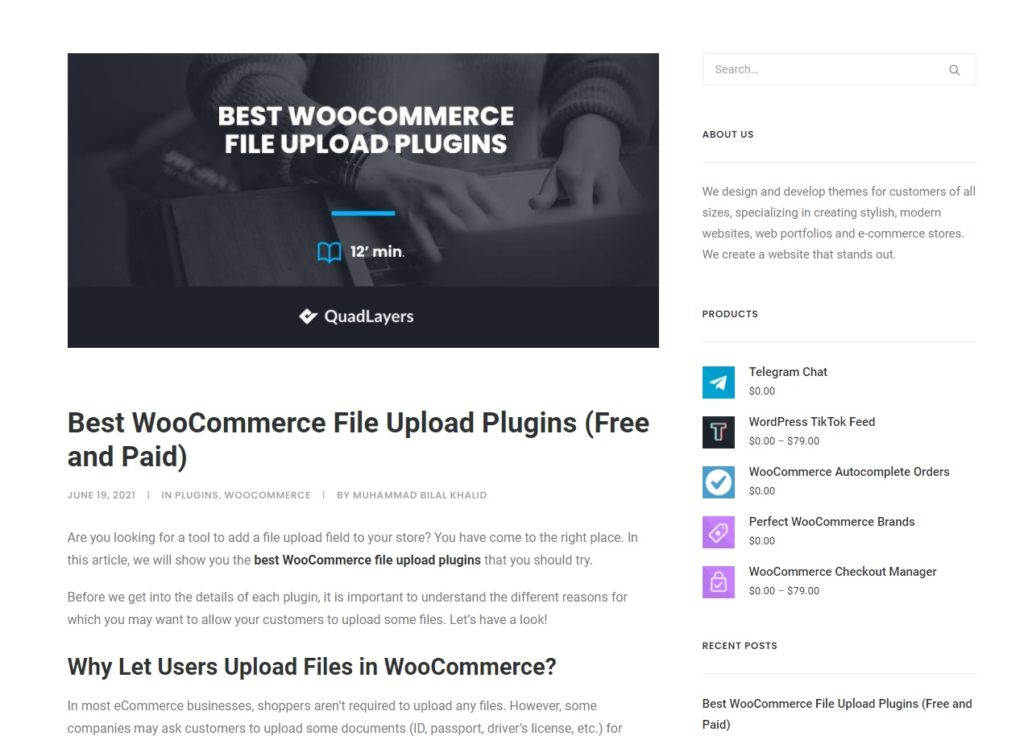
Das folgende ist ein Tutorial zum Einstellen und Anzeigen der vorgestellten Produkte.
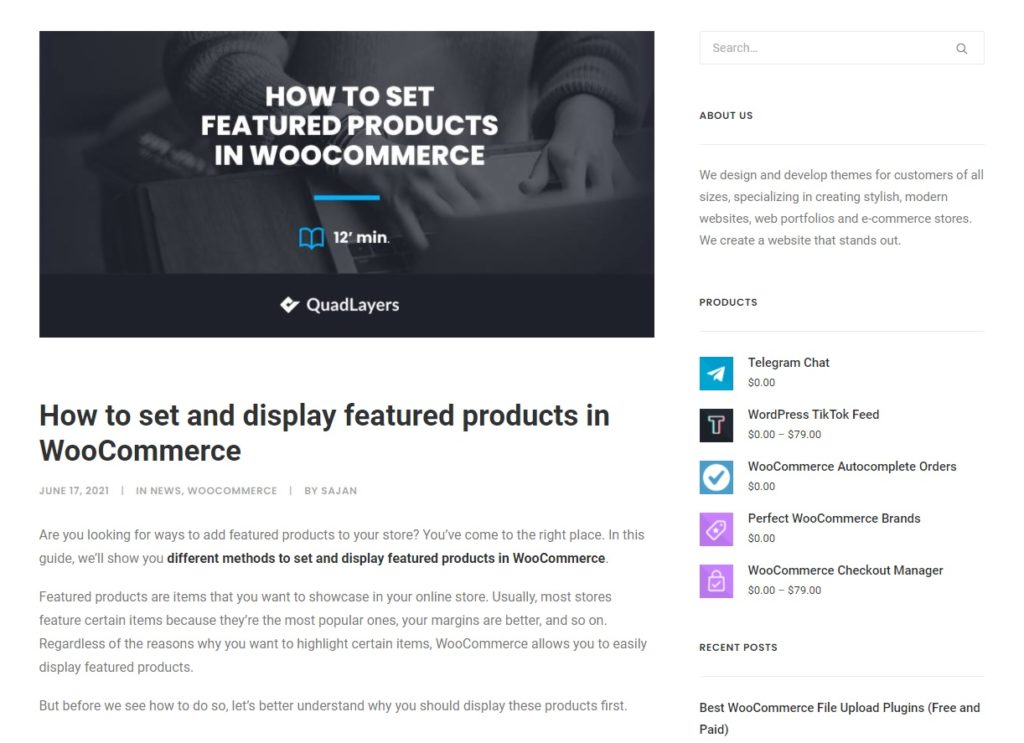
Wie Sie sehen können, haben die Blog-Posts die gleiche Seitenleiste, die gleichen Kommentarbereiche und das gleiche Layout, aber der Inhalt ist unterschiedlich.
Andererseits enthalten Seiten statische Inhalte, die Sie einer Website hinzufügen. Sie werden in den frühen Phasen der Website-Entwicklung erstellt und bleiben während der gesamten Lebensdauer der Website in der Regel gleich. Sie können neue Seiten hinzufügen oder deren Inhalt aktualisieren, aber diese Änderungen sind normalerweise Teil größerer Änderungen an der Website.
Darüber hinaus unterscheidet sich das Layout des Hauptteils der Seiten von einer Seite zur anderen, aber sie können einige Beiträge teilen. Werfen wir zum Beispiel einen Blick auf die Homepage und die Blog-Seite von QuadLayer.
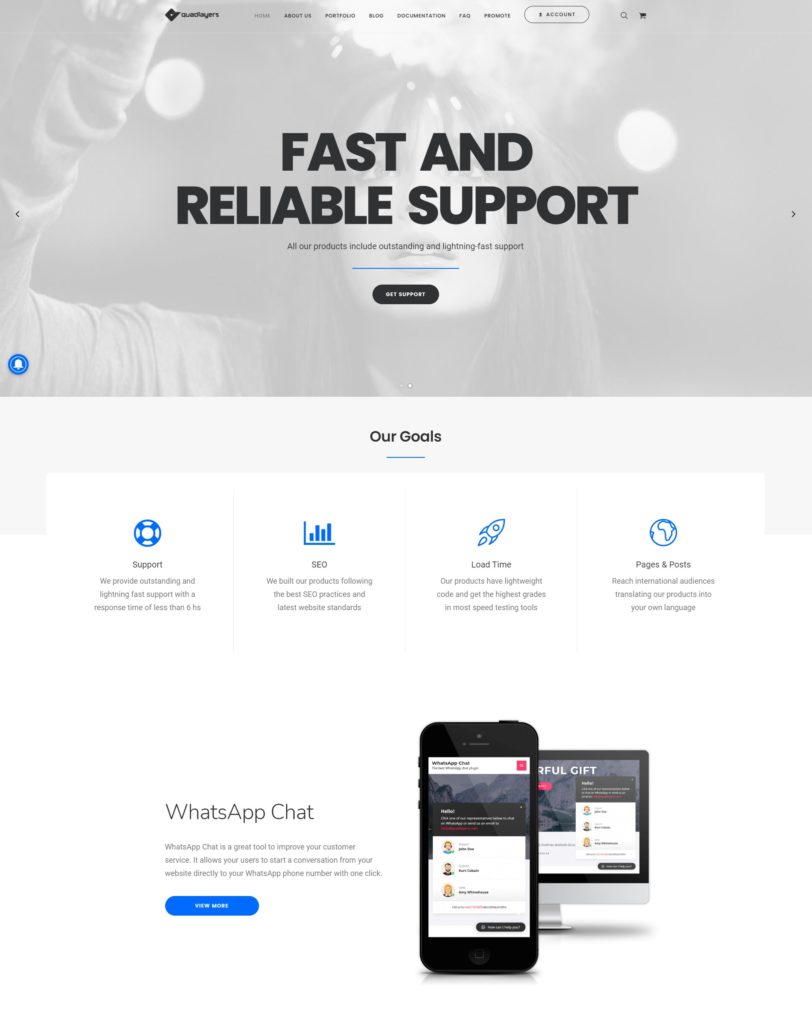
Startseite
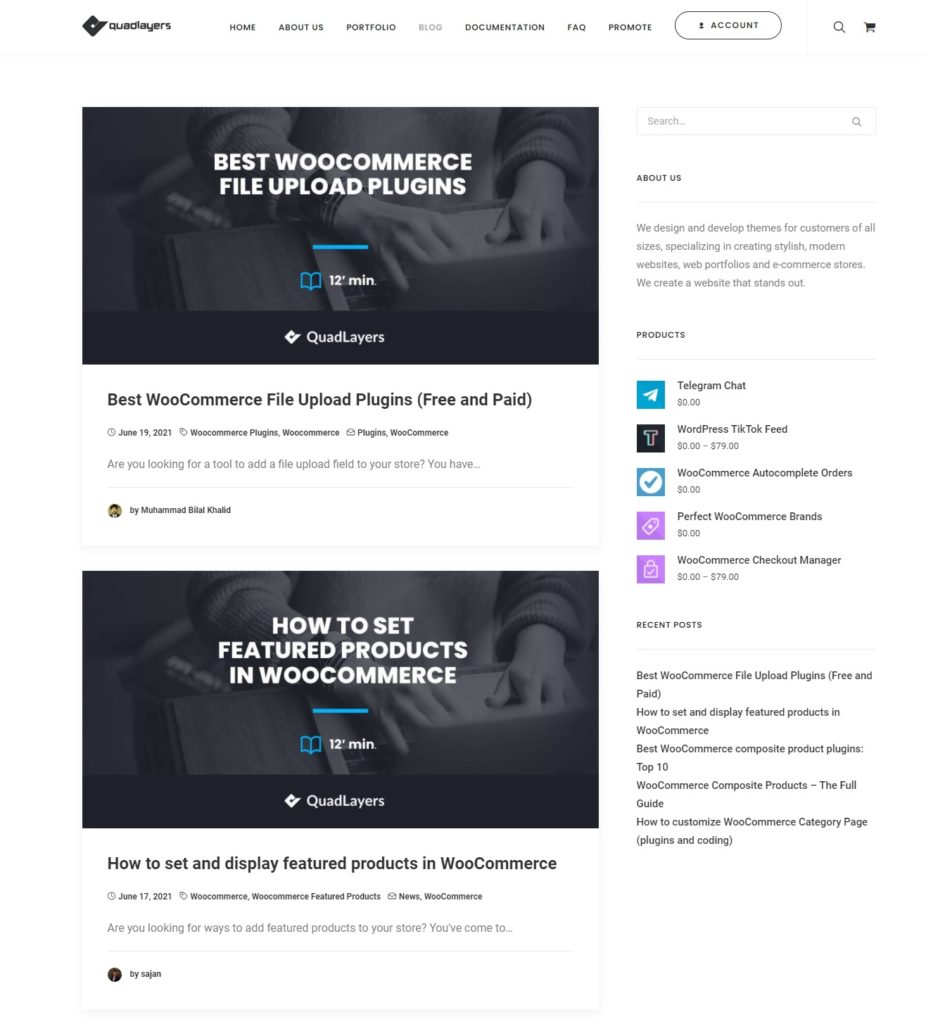
Blog-Seite
Wie Sie sehen können, haben sie völlig unterschiedliche Körperlayouts.
Warum einen WordPress-Beitrag in eine Seite umwandeln?
Wir haben erklärt, dass sich Posts und Seiten voneinander unterscheiden und unterschiedlichen Zwecken dienen. Es ist jedoch nicht ungewöhnlich, dass Anfänger versehentlich einen Beitrag anstelle einer Seite erstellen, da beide Editoren ziemlich ähnlich sind. Außerdem müssen Sie für beide ähnliche URLs hinzufügen, was die Unterscheidung erschweren kann.
Es kann Situationen geben, in denen Sie einen Beitrag in eine Seite umwandeln müssen. Wenn Sie beispielsweise viele Anfragen erhalten, in denen Sie nach denselben Informationen gefragt werden, die Sie bereits in einem Beitrag hinzugefügt haben, können Sie sie einfach in eine Seite umwandeln und mit der Startseite verknüpfen, sodass Besucher die benötigten Informationen einfach durch Navigieren abrufen können über Ihre Website. Dies tritt in der Regel bei Dokumentationen oder FAQ-Beiträgen/-Seiten auf.
Eine andere Alternative besteht darin, den Beitrag zu behalten, eine neue Seite zu erstellen und den gesamten Inhalt dort zu kopieren und einzufügen. Wir empfehlen dies jedoch nicht. Wenn der Beitrag bereits veröffentlicht wurde, kann dies Ihre SEO beeinträchtigen, da ein neuer Link generiert wird, der mehr Zeit benötigt, um indexiert zu werden. Darüber hinaus werden Sie Inhalte auf Ihrer Website duplizieren. Aus diesem Grund ist es am besten, diesen WordPress-Beitrag in eine Seite umzuwandeln.
So verwandeln Sie einen Beitrag in eine Seite in WordPress
Es gibt zwei Möglichkeiten, einen Beitrag in WordPress in eine Seite umzuwandeln:
- Mit Plugins
- Über das cPanel
Sehen wir uns beide Methoden Schritt für Schritt an.
1. Verwandeln Sie einen Beitrag in eine Seite mit Plugins
WordPress erlaubt es dir standardmäßig nicht, einen Beitrag in eine Seite umzuwandeln. Aber es gibt ein riesiges Plugin-Repository, um dies zu ermöglichen.
Plugins erweitern die Funktionalität Ihrer Website und sind eine der schnellsten und effektivsten Möglichkeiten, einen Beitrag in eine Seite zu verwandeln.
Für dieses Tutorial verwenden wir Post Type Switcher . Es ist ein kostenloses Plugin, das eine Option hinzufügt, um einen Beitrag im Editor in eine Seite umzuwandeln oder umgekehrt.
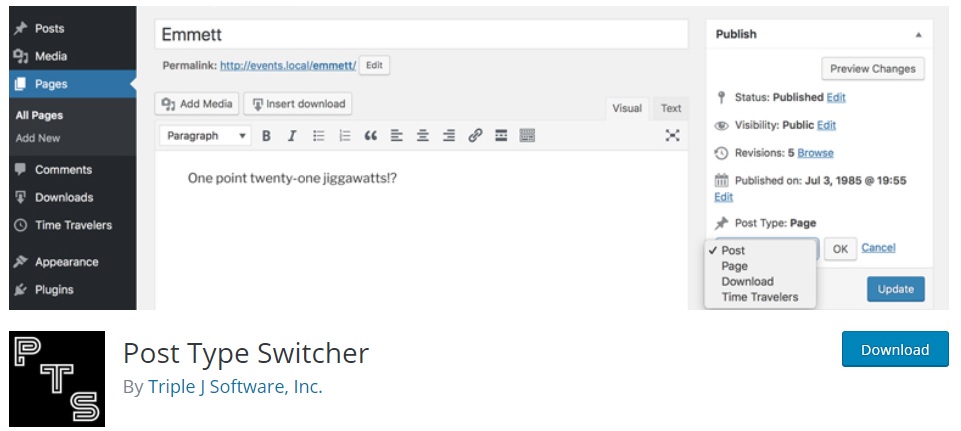
Um es verwenden zu können, müssen Sie es installieren und aktivieren.
1.1. Installieren Sie das Plugin
Um das Plugin zu installieren, gehen Sie in Ihrem WordPress-Dashboard zu Plugins > Neu hinzufügen und suchen Sie nach „Post Type Switcher“ .
Sobald Sie das Tool gefunden haben, klicken Sie auf Jetzt installieren und aktivieren Sie es dann.
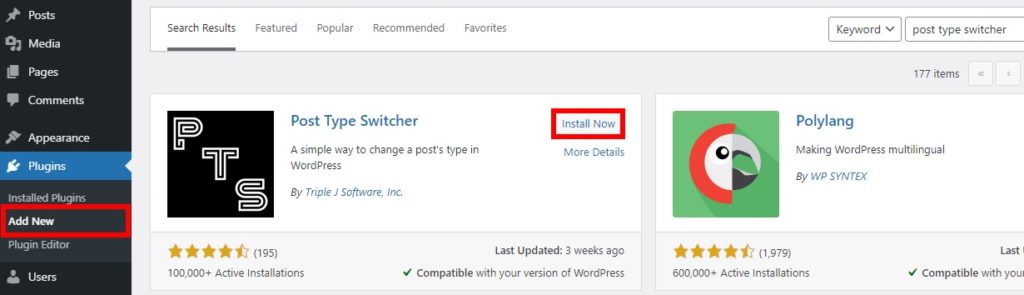
Alternativ können Sie es manuell installieren. Wenn Sie sich nicht sicher sind, wie das geht, lesen Sie unsere Anleitung zur manuellen Installation eines WordPress-Plugins.
1.2. Konfigurieren Sie Optionen im Post-Editor
Nachdem Sie das Plugin installiert und aktiviert haben, gehen Sie zu Posts und drücken Sie bei dem Post, den Sie in eine Seite umwandeln möchten, auf Bearbeiten . Sie werden zum Post-Editor weitergeleitet.
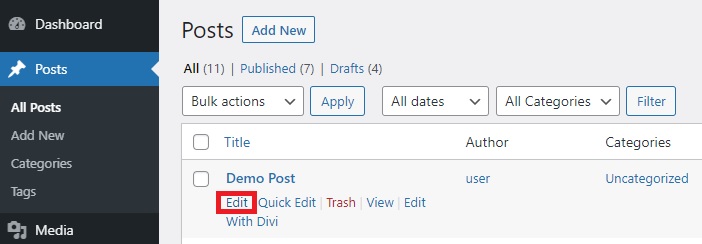
Überprüfen Sie nun die rechte Seitenleiste und Sie sehen die Option Beitragstyp. Da es sich um einen Beitrag handelt, wird er als Beitrag angezeigt, aber wenn Sie darauf klicken, sehen Sie verschiedene Optionen zum Ändern des Beitragstyps. Sie können den Beitrag in eine Seite, ein Projekt oder ein Produkt umwandeln. Da wir den Beitrag in eine Seite umwandeln möchten, wählen Sie Seite .
Ein Popup-Fenster wird angezeigt und Sie müssen auf Ja klicken, um zu bestätigen, dass Sie den Beitrag in eine Seite umwandeln möchten. Nehmen Sie dann alle erforderlichen Änderungen am Beitrag vor, bevor Sie ihn in eine Seite ändern, und aktualisieren Sie den Beitrag.
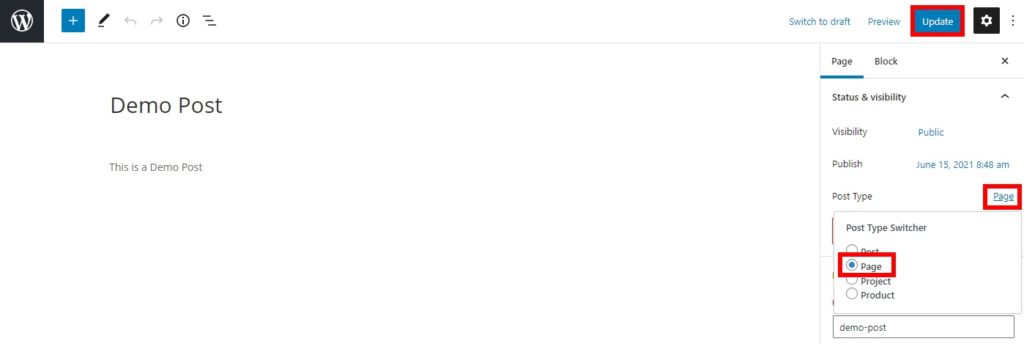
Das ist es! Sie haben gerade den WordPress-Beitrag in eine Seite umgewandelt. Gehen Sie in Ihrem WordPress-Dashboard zur Registerkarte Seiten , um die Änderungen anzuzeigen.
2. Konvertieren Sie einen Beitrag mit cPanel in eine Seite
Während die Verwendung von Plugins eine einfache und schnelle Möglichkeit ist, einen Beitrag in eine Seite umzuwandeln, können Sie dies auch über das cPanel tun. Dies ist eine großartige Alternative, wenn Sie keine Plugins auf Ihrer Website installieren möchten. Diese Methode erfordert die Bearbeitung einiger Dateien, und obwohl der Code sehr einfach ist, wird empfohlen, dass Sie über grundlegende Programmierkenntnisse verfügen.

Die meisten WordPress-Websites verwenden Shared Hosting und haben Zugriff auf cPanel. Es ermöglicht Ihnen, die Verwaltungsoptionen über Ihre Hosting-Plattform zu nutzen und auch auf die Datenbankdateien zuzugreifen.
Da wir einige Informationen in der Datenbank ändern werden, empfehlen wir Ihnen, bevor Sie beginnen, alle Ihre Dateien zu sichern und ein untergeordnetes Thema zu verwenden. Sie können entweder eines erstellen oder eines dieser Plugins verwenden. Danach können Sie loslegen.
2.1. Öffnen Sie phpMyAdmin
Um den Vorgang zu starten, melden Sie sich bei Ihrem cPanel an und öffnen Sie phpMyAdmin. Gehen Sie zur offiziellen Website von cPanel und melden Sie sich mit Ihren Kontodaten an. Suchen Sie in Ihrem cPanel-Dashboard den Abschnitt Datenbanken und klicken Sie auf phpMyAdmin .
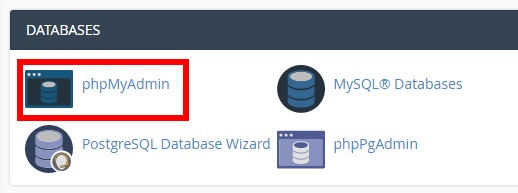
Sie werden auf die phpMyAdmin-Seite weitergeleitet, wo Sie auf die Datenbank Ihrer Website zugreifen können.
2.2. Greifen Sie auf Ihre Website-Datenbank für die Beitragstabelle zu
Dort sehen Sie auf der linken Seite des Dashboards eine Reihe von Datenbanken. Suchen Sie die Datenbank der jeweiligen Website, die Sie verwenden, und klicken Sie darauf. Sobald Sie es öffnen, sehen Sie eine Liste der Datenbanktabellen. Alle erforderlichen Informationen für Ihre Website sind in diesen Tabellen gespeichert, seien Sie also vorsichtig.
Da wir einen Beitrag bearbeiten werden, finden Sie die Beitragstabellen. Sie werden normalerweise " wp_posts " genannt, aber der Name kann variieren. Sobald Sie die Post-Tabelle gefunden haben, öffnen Sie sie.
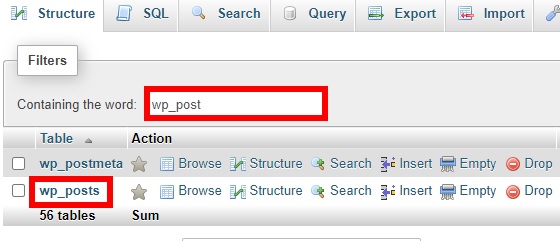
Wenn Sie die Tabelle nicht finden können, können Sie sie mit dem Feld „Enthält das Wort“ und den Filtern durchsuchen.
2.3. Finden Sie Ihren Beitrag in phpMyAdmin
Sobald Sie die Beitragstabelle öffnen, können Sie alle Beiträge auf Ihrer Website sehen. Sie müssen den Beitrag finden, den Sie in eine Seite umwandeln möchten.
Wenn Sie viele Beiträge haben, kann es ziemlich schwierig sein, einen bestimmten Beitrag nur durch Scrollen zu finden, sodass Sie eine SQL-Abfrage verwenden können, um ihn leicht zu finden. Zuvor benötigen Sie die Post-ID.
Um die Beitrags-ID zu finden, gehen Sie in Ihrem WordPress-Dashboard zur Registerkarte Beiträge und suchen Sie den Beitrag, den Sie bearbeiten möchten. Bewegen Sie dann Ihre Maus über die Schaltfläche Bearbeiten und Sie sehen die URL des Post-Editors in der unteren linken Ecke des Browsers. In dieser URL sehen Sie auch die Beitrags-ID nach dem Attribut „ post= “, wie unten gezeigt.
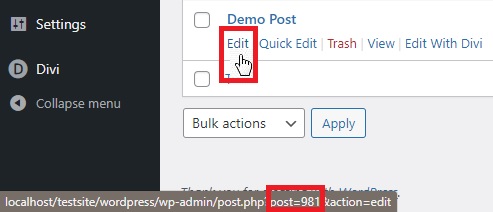
Die Zahl nach dem Attribut „ post= “ ist Ihre Post-ID. Notieren Sie sich die ID und bewahren Sie sie irgendwo auf, da Sie sie benötigen, um Ihren Beitrag in phpMyAdmin zu finden.
Gehen Sie nun zurück zur Post-Tabelle in Ihrem phpMyAdmin-Dashboard und klicken Sie auf die Registerkarte SQL .
Auf dieser Registerkarte wird es eine Standardabfrage geben, um den gesamten Tabelleninhalt anzuzeigen, also ersetzen Sie sie einfach durch die folgende Abfrage:
SELECT * FROM '[Post-Tabellenname]' WHERE 'ID' = [Post-ID]
Damit rufen wir alle Informationen aus der spezifischen Beitrags-ID in dieser Tabelle ab. Wie wir zuvor gesehen haben, ist der Name unserer Beitragstabelle „ wp_post “ und die Beitrags-ID ist 981, also lautet unsere Abfrage:
SELECT * FROM 'wp_posts' WO 'ID' = 981
Fügen Sie einfach den entsprechenden Beitragstabellennamen und die Beitrags-ID aus Ihrer Website-Datenbank hinzu, um die Abfrage abzuschließen.
Drücken Sie dann Go und es wird Ihnen der Beitrag angezeigt.
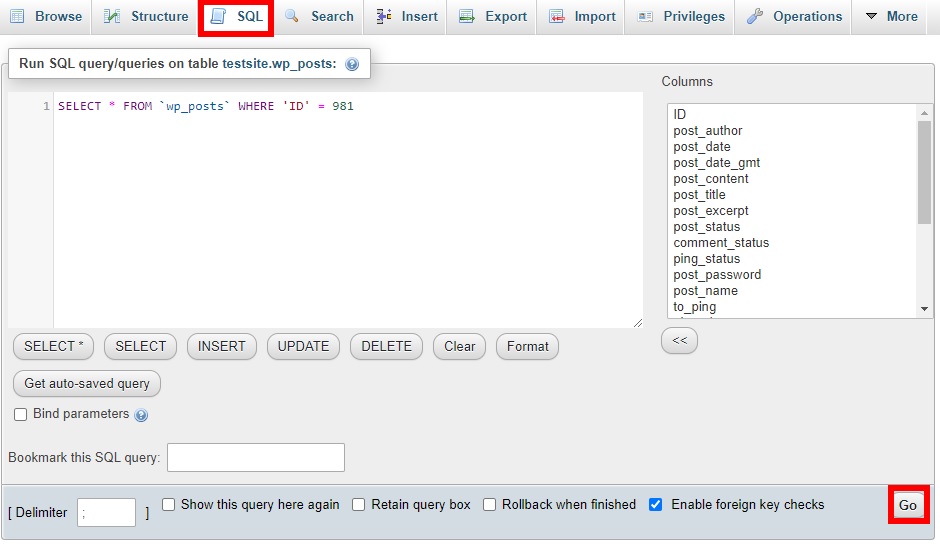
2.4. Bearbeiten Sie den Beitragstyp
Wenn Sie den Beitrag gefunden haben, klicken Sie auf Bearbeiten .
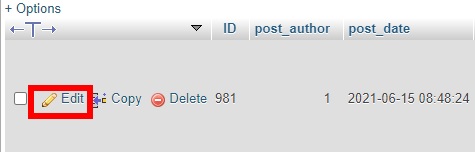
Scrollen Sie nach unten, bis Sie die Option post_type finden. Sie werden sehen, dass der Wert auf „post“ gesetzt ist. Ändern Sie es in „ Seite “ und klicken Sie auf Los .
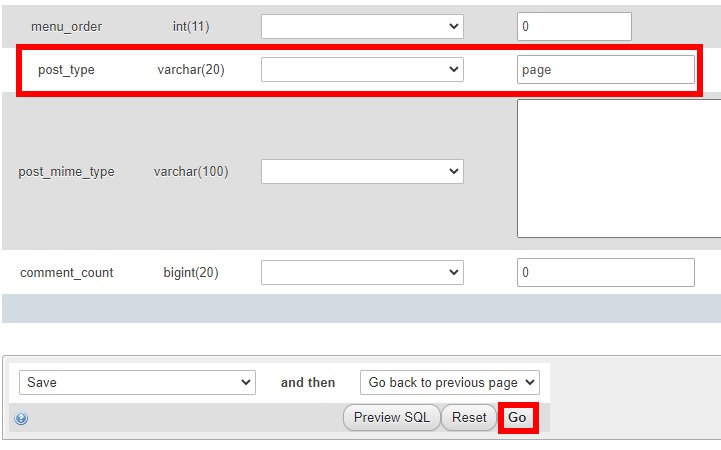
Es ändert den Beitragstyp der jeweiligen Beitrags-ID von Beitrag zu Seite.
Das ist es! Sie haben diesen WordPress-Beitrag in eine Seite umgewandelt. Sie können es anzeigen, indem Sie in Ihrem WordPress-Dashboard auf die Registerkarte Seiten gehen.
Posts in großen Mengen in Seiten umwandeln
Das obige Tutorial zeigt Ihnen, wie Sie einen Beitrag einfach in eine Seite ändern, aber Sie können sie auch in großen Mengen mithilfe von SQL-Abfragen im cPanel konvertieren.
Alles, was Sie tun müssen, ist, den obigen Schritten zu folgen, bis Sie zur Registerkarte SQL im phpMyAdmin- Dashboard gehen. Dort können Sie, anstatt eine SQL-Abfrage hinzuzufügen, um nach Ihrem Beitrag zu suchen, die folgenden SQL-Abfragen hinzufügen:
- Diese Abfrage ändert alle Beiträge, die den Beitragstyp als Beitrag haben, in eine Seite
UPDATE 'wp_posts' SET 'post_type'='page' WO 'post_type'='post'
- Wenn Sie einige Posts in großen Mengen anzeigen möchten, die sich in derselben Kategorie befinden, können Sie dies mit dieser Abfrage tun:
SELECT * FROM `wp_posts` WO `post_type`='post' UND `post_status'='draft'
Diese Abfrage zeigt Ihnen beispielsweise alle Beiträge, die als Entwürfe gespeichert sind. Denken Sie jedoch daran, dass Sie den Beitragstyp für jeden Beitrag einzeln bearbeiten müssen, um ihn in Seiten umzuwandeln.
Fazit
Alles in allem haben wir gesehen, dass Posts und Seiten zwar Informationen für Ihre Besucher bereitstellen, Posts jedoch in der Regel zeitkritisch sind, während Seiten weniger zeitkritisch sind.
In manchen Situationen kann es hilfreich sein, einen Beitrag in eine Seite umzuwandeln. Beispielsweise können Sie beliebte Posts in Seiten umwandeln, um zu vermeiden, dass Benutzer immer wieder dasselbe fragen.
In diesem Leitfaden haben wir verschiedene Möglichkeiten gesehen, einen Beitrag in eine Seite in WordPress umzuwandeln:
- Verwendung eines Plugins
- cPanel
Wenn Sie eine schnelle und einfache Lösung wünschen, können Sie Plugins verwenden, um Beiträge in Seiten umzuwandeln. Installieren Sie einfach das Tool und bearbeiten Sie den Beitrag, den Sie konvertieren möchten. Wenn Sie keine Tools von Drittanbietern installieren möchten, können Sie Beiträge alternativ mit dem cPanel in Seiten umwandeln. Darüber hinaus können Sie Beiträge mit ein paar einfachen SQL-Abfragen in großen Mengen in Seiten umwandeln.
Fanden Sie diesen Beitrag hilfreich? Welche Methode haben Sie verwendet, um Ihre Posts in Seiten umzuwandeln? Lassen Sie es uns im Kommentarbereich unten wissen!
Wenn Ihnen dieses Tutorial gefallen hat, könnten Sie auch an den folgenden Anleitungen interessiert sein:
- So fügen Sie Beiträge zu einer Seite in WordPress hinzu
- So teilen Sie WordPress-Beiträge auf WhatsApp
